 Software-Tutorial
Software-Tutorial
 mobile Applikation
mobile Applikation
 So blockieren Sie Textnachrichten von Apple „Ein Muss für Neulinge: So blockieren Sie Werbenachrichten auf dem iPhone'
So blockieren Sie Textnachrichten von Apple „Ein Muss für Neulinge: So blockieren Sie Werbenachrichten auf dem iPhone'
So blockieren Sie Textnachrichten von Apple „Ein Muss für Neulinge: So blockieren Sie Werbenachrichten auf dem iPhone'
Der PHP-Editor Baicao gibt Ihnen praktische Tipps zum Blockieren von SMS-Werbeinformationen auf dem iPhone. Im täglichen Gebrauch erhalten wir oft verschiedene Werbe-SMS, die uns Unannehmlichkeiten und Ärger bereiten. Apple-Handys verfügen über eine Sperrfunktion, die uns dabei helfen kann, diese lästigen Werbebotschaften herauszufiltern. In diesem Artikel erfahren Sie im Detail, wie Sie die Methode und Schritte zum Blockieren von SMS-Werbung auf dem iPhone einrichten und so Ihr Telefon erfrischender und leiser machen. Unabhängig davon, ob Sie ein iPhone-Neuling oder ein erfahrener Benutzer sind, erhalten Sie in diesem Artikel praktische Tipps zum Blockieren von SMS-Werbung. Finden wir es gemeinsam heraus!
Viele Freunde, die iPhones verwenden, haben vielleicht eine Frage: Ist das iPhone nicht als das „sicherste“ Smartphone bekannt, aber warum erhalten meine Fotos, Home-Apps, Kalender und andere Apps immer Spam-Nachrichten?


Heute werden wir also darüber sprechen, wie man Spam-Nachrichten auf dem iPhone blockiert?
Zuerst möchten wir das geteilte Album in Fotos ansehen. Die einzige Möglichkeit, dies zu blockieren, besteht darin, in den Telefoneinstellungen zur Fotooption zu wechseln und das „geteilte Album“ nach der Eingabe zu deaktivieren.
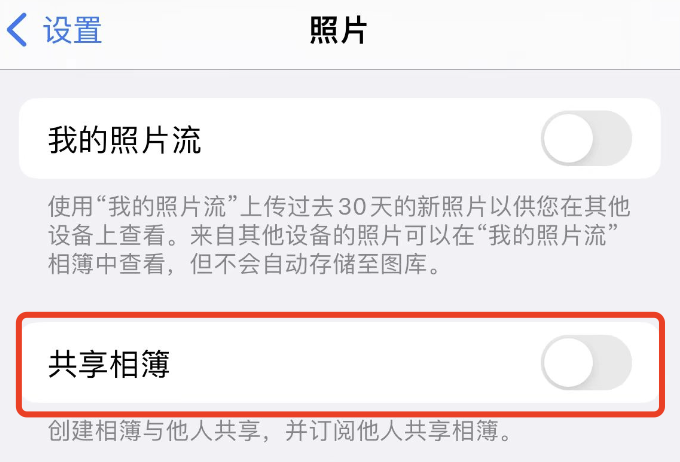
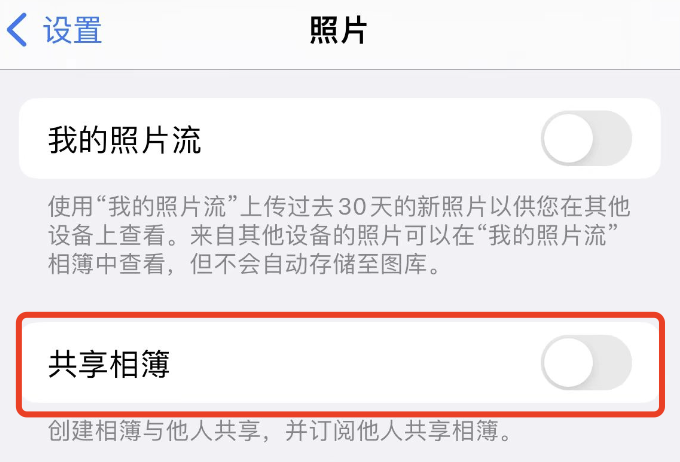
Um iMessage-Spam zu vermeiden, müssen wir die Einstellungen des Telefons eingeben – Informationen. Nach der Eingabe können wir die „iMessage“ hier deaktivieren.
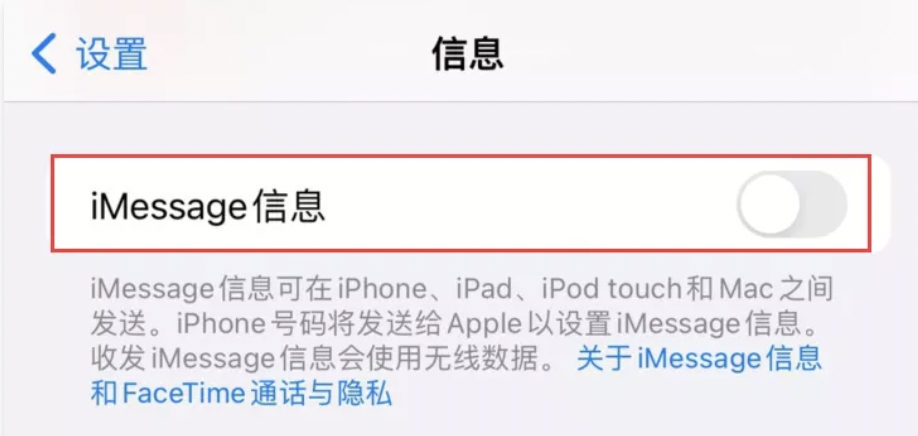
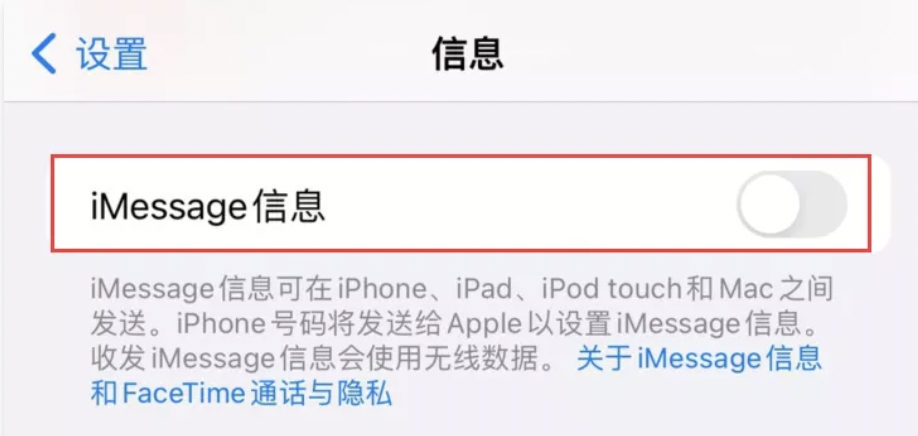
Wenn Sie normalerweise „iMessage“ verwenden, können wir zu den Einstellungen des Telefons gehen – Nachrichten, und dann unten „Unbekannte Absender filtern“ aktivieren, aber dadurch können nur einige iMessage-Junk-Informationen blockiert werden.
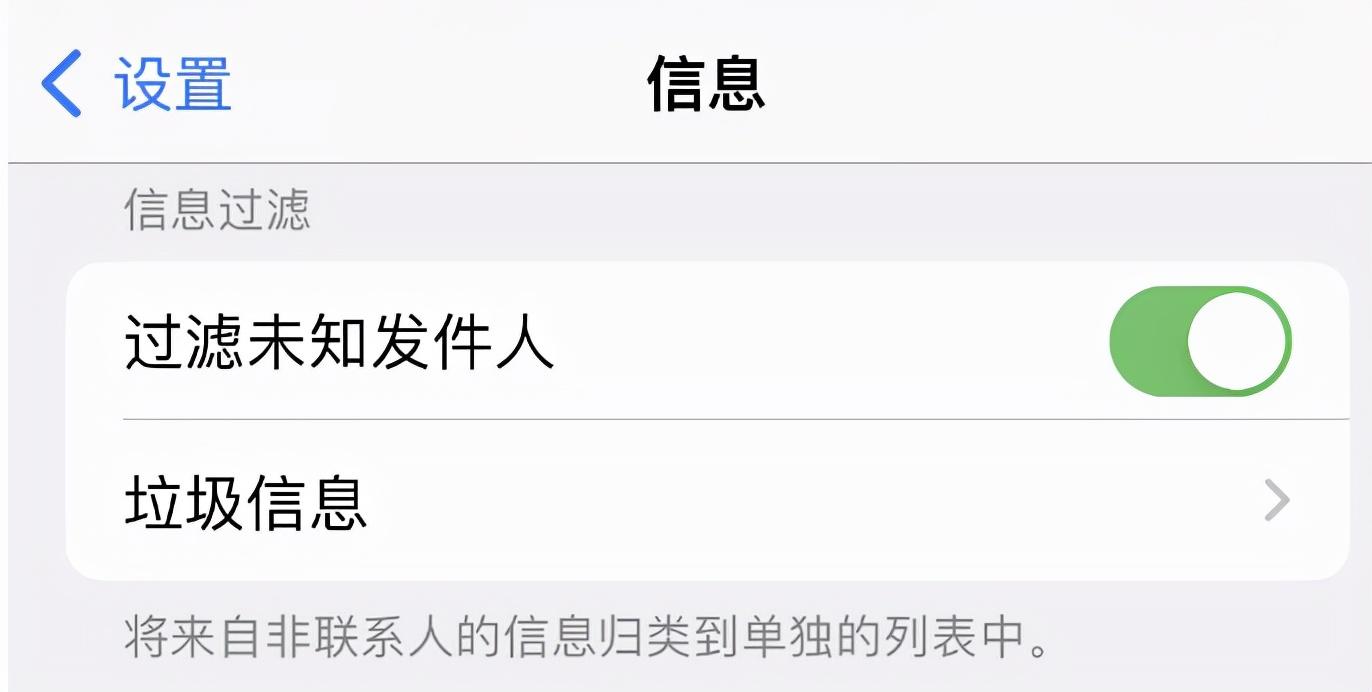
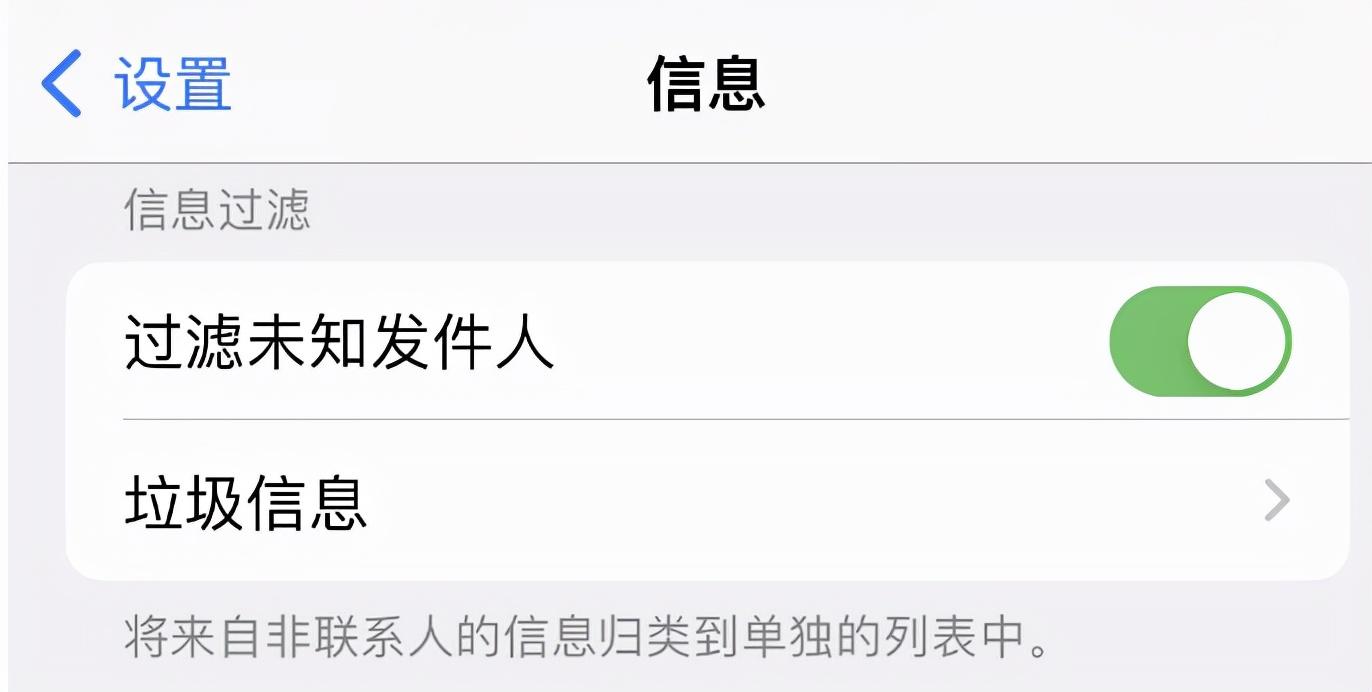
Die Möglichkeit, die Familien-App zu blockieren, finden Sie in den Einstellungen des Telefons – Apple ID – iCloud. Nach der Eingabe können wir die „Familie“ unten deaktivieren.
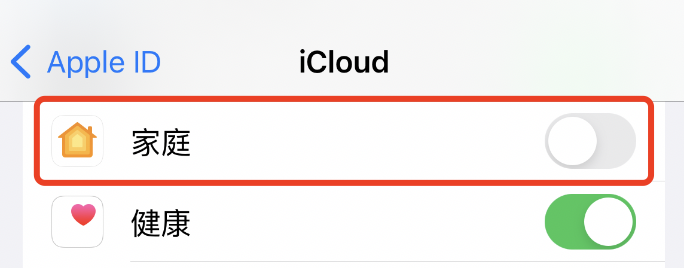
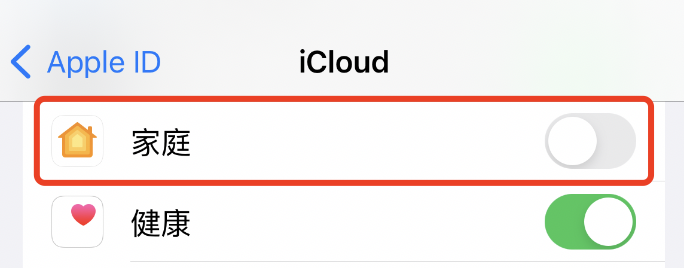
Wie blockieren wir also Spam-Nachrichten in der Kalender-App? Dies sind die Einstellungen unseres Mobiltelefons – Apple ID – iCloud. Nach der Eingabe können wir den Kalender ausschalten.
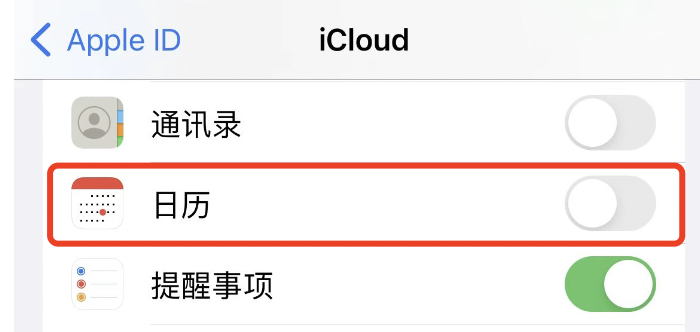
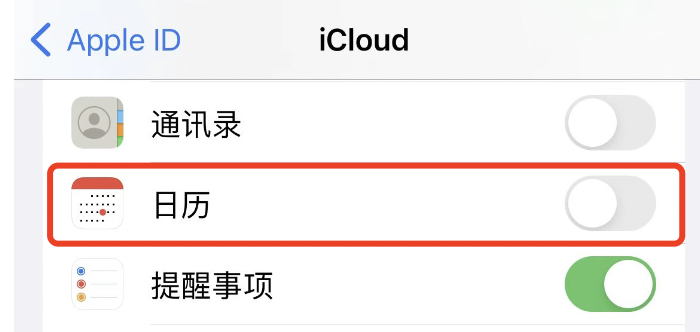
Dies sind im Grunde die Möglichkeiten, Spam-Werbung in den Foto-, Familien-, iMessage- und Kalender-Apps des iPhones zu blockieren. Hier muss jedoch jeder aufpassen. Der Hauptgrund, warum iPhone-Benutzer Spam-Nachrichten erhalten, ist, dass die Apple-ID durchgesickert ist. Wenn wir Spam-Nachrichten vollständig blockieren möchten, können wir nur das Apple-ID-Konto ändern viel komplizierter, und es ist am besten, nicht nur digital zu sein.
Das Obige ist der gesamte Inhalt dieses Artikels. Ich hoffe, dass er für meine Freunde hilfreich sein wird: „Ein Muss für Neulinge: So blockieren Sie Werbenachrichten.“ iPhone“ habe ich das Gefühl, dass ich mit mir selbst zufrieden bin. Wenn es hilft, vergessen Sie nicht, ihm ein „Gefällt mir“ zu geben! Verschenkte Rosen hinterlassen einen anhaltenden Duft!
Das obige ist der detaillierte Inhalt vonSo blockieren Sie Textnachrichten von Apple „Ein Muss für Neulinge: So blockieren Sie Werbenachrichten auf dem iPhone'. Für weitere Informationen folgen Sie bitte anderen verwandten Artikeln auf der PHP chinesischen Website!

Heiße KI -Werkzeuge

Undresser.AI Undress
KI-gestützte App zum Erstellen realistischer Aktfotos

AI Clothes Remover
Online-KI-Tool zum Entfernen von Kleidung aus Fotos.

Undress AI Tool
Ausziehbilder kostenlos

Clothoff.io
KI-Kleiderentferner

Video Face Swap
Tauschen Sie Gesichter in jedem Video mühelos mit unserem völlig kostenlosen KI-Gesichtstausch-Tool aus!

Heißer Artikel

Heiße Werkzeuge

Notepad++7.3.1
Einfach zu bedienender und kostenloser Code-Editor

SublimeText3 chinesische Version
Chinesische Version, sehr einfach zu bedienen

Senden Sie Studio 13.0.1
Leistungsstarke integrierte PHP-Entwicklungsumgebung

Dreamweaver CS6
Visuelle Webentwicklungstools

SublimeText3 Mac-Version
Codebearbeitungssoftware auf Gottesniveau (SublimeText3)

Heiße Themen
 Wie löste ich das Problem des Fehlers 'Undefined Array Key '' 'Fehler beim Aufrufen von Alipay EasysDK mithilfe von PHP?
Mar 31, 2025 pm 11:51 PM
Wie löste ich das Problem des Fehlers 'Undefined Array Key '' 'Fehler beim Aufrufen von Alipay EasysDK mithilfe von PHP?
Mar 31, 2025 pm 11:51 PM
Problembeschreibung beim Aufrufen von Alipay EasysDK mithilfe von PHP nach dem Ausfüllen der Parameter gemäß dem offiziellen Code wurde während des Betriebs eine Fehlermeldung gemeldet: "undefiniert ...
 Sesame Open Door Exchange App offizieller Download Sesam Open Door Exchange Offizielle Download
Mar 04, 2025 pm 11:54 PM
Sesame Open Door Exchange App offizieller Download Sesam Open Door Exchange Offizielle Download
Mar 04, 2025 pm 11:54 PM
Die offiziellen Download -Schritte des Sesam Open Exchange -App -App -App -Prozesss decken den Download -Prozess des Android- und iOS -Systems sowie allgemeine Probleme mit Lösungen ab, mit denen Sie sicher und schnell herunterladen und bequeme Transaktionen von Kryptowährungen ermöglichen.
 Gibt es eine mobile App, die XML in PDF umwandeln kann?
Apr 02, 2025 pm 08:54 PM
Gibt es eine mobile App, die XML in PDF umwandeln kann?
Apr 02, 2025 pm 08:54 PM
Eine Anwendung, die XML direkt in PDF konvertiert, kann nicht gefunden werden, da es sich um zwei grundlegend unterschiedliche Formate handelt. XML wird zum Speichern von Daten verwendet, während PDF zur Anzeige von Dokumenten verwendet wird. Um die Transformation abzuschließen, können Sie Programmiersprachen und Bibliotheken wie Python und ReportLab verwenden, um XML -Daten zu analysieren und PDF -Dokumente zu generieren.
 So herunterladen Sie Gate Exchange Apple Mobile Handy Gate.io Apple Mobiltelefon Download -Handbuch
Mar 04, 2025 pm 09:51 PM
So herunterladen Sie Gate Exchange Apple Mobile Handy Gate.io Apple Mobiltelefon Download -Handbuch
Mar 04, 2025 pm 09:51 PM
GATE.IS Mobilfunkanleitung: 1.
 Die Zusammenstellung und Installation von Redis auf Apple M1 Chip Mac ist fehlgeschlagen. Wie kann ich Php7.3 -Kompilierungsfehler beheben?
Mar 31, 2025 pm 11:39 PM
Die Zusammenstellung und Installation von Redis auf Apple M1 Chip Mac ist fehlgeschlagen. Wie kann ich Php7.3 -Kompilierungsfehler beheben?
Mar 31, 2025 pm 11:39 PM
Probleme und Lösungen, die beim Kompilieren und Installieren von Redis auf Apple M1 Chip Mac auftreten, können viele Benutzer ...
 So öffnen Sie XML -Dateien mit dem iPhone
Apr 02, 2025 pm 11:00 PM
So öffnen Sie XML -Dateien mit dem iPhone
Apr 02, 2025 pm 11:00 PM
Es gibt keinen integrierten XML-Viewer auf dem iPhone, und Sie können Anwendungen von Drittanbietern verwenden, um XML-Dateien wie XML Viewer, JSON Viewer zu öffnen. Methode: 1. Laden und installieren Sie den XML Viewer im App Store. 2. Ermitteln Sie die XML -Datei auf dem iPhone. 3. Drücken Sie die XML -Datei, um "Freigabe" auszuwählen. 4. Wählen Sie die installierte XML Viewer -App aus. 5. Die XML -Datei wird in der App geöffnet. Hinweis: 1. Stellen Sie sicher, dass der XML -Viewer mit der iPhone iOS -Version kompatibel ist. 2. Seien Sie vorsichtig mit der Empfindlichkeit der Fall, wenn Sie Dateipfade eingeben. 3. Seien Sie vorsichtig mit XML -Dokumenten, die externe Einheiten enthalten
 Wie kann ich den kleinen Etikett -Effekt im Designentwurf am mobilen Terminal genau erkennen?
Apr 04, 2025 pm 11:36 PM
Wie kann ich den kleinen Etikett -Effekt im Designentwurf am mobilen Terminal genau erkennen?
Apr 04, 2025 pm 11:36 PM
Wie kann man die Auswirkung kleiner Etiketten im Designentwurf auf dem mobilen Terminal erreichen? Bei der Gestaltung mobiler Anwendungen ist es üblich, herauszufinden, wie der kleine Etikett -Effekt im Entwurfsentwurf genau wiederhergestellt werden kann ...
 Detailliertes Tutorial zur Registrierung für Binance (2025 Anfängerhandbuch)
Mar 18, 2025 pm 01:57 PM
Detailliertes Tutorial zur Registrierung für Binance (2025 Anfängerhandbuch)
Mar 18, 2025 pm 01:57 PM
Dieser Artikel enthält einen vollständigen Leitfaden für Binance-Registrierungs- und Sicherheitseinstellungen, die Vorbereitungen vor der Registrierung (einschließlich Ausrüstung, E-Mail, Mobiltelefonnummer und Identitätsdokumentenvorbereitung) abdecken und zwei Registrierungsmethoden auf der offiziellen Website und der App sowie auf verschiedenen Ebenen der Identitätsprüfungsstufen (KYC) einführen. Darüber hinaus konzentriert sich der Artikel auch auf wichtige Sicherheitsschritte wie das Einrichten eines Fondskennworts, die Aktivierung von Zwei-Faktor-Überprüfung (2FA, einschließlich Google Authenticator- und SMS-Überprüfung) und das Einrichten von Anti-Phishing-Codes, die Registrierung und Verwendung der Binance-Binance-Plattform für Kryptowährungstransaktionen sicher und bequem. Bitte verstehen Sie unbedingt relevante Gesetze und Vorschriften und Marktrisiken, bevor Sie mit Vorsicht handeln und investieren.





